Se non è possibile collegare il decoder tramite l'ip o il tuo set IP, inserire un ago nel foro "RST" e premere il pulsante di ripristino, l'indicatore luminoso di "STA" brillerà velocemente. Quando l'indicatore luminoso di "STA" è spento, ripristina con successo. Tutti i parametri saranno inizializzati.
L'ultimo indirizzo IP è 192.168.0.35.
Il login di base nell'id e nella password è "admin".
La maggior parte dei clienti non può log nel pannello di controllo del decodificatore video inserendo direttamente 192.168.0.35 nel navigatore. Il motivo è che l'obiettivo IP del decodificatore video (192.168.0.35) e dell'indirizzo IP del PC (laptop) non sono nello stesso segmento di rete, in modo da non poter comunicare tra di loro. Al fine di log nel web di controllo del decodificatore video, è necessario cambiare prima l'obiettivo IP del PC (laptop).
Passo 1:Collega il decodificatore video al router o passa tramite cavo Ethernet.
Passo 2:Collegare un PC (laptop) allo stesso router o interruttore. Apri la finestra del centro di <rete e condivisione>.
Passo 3:Fare clic su "connessione Area locale".
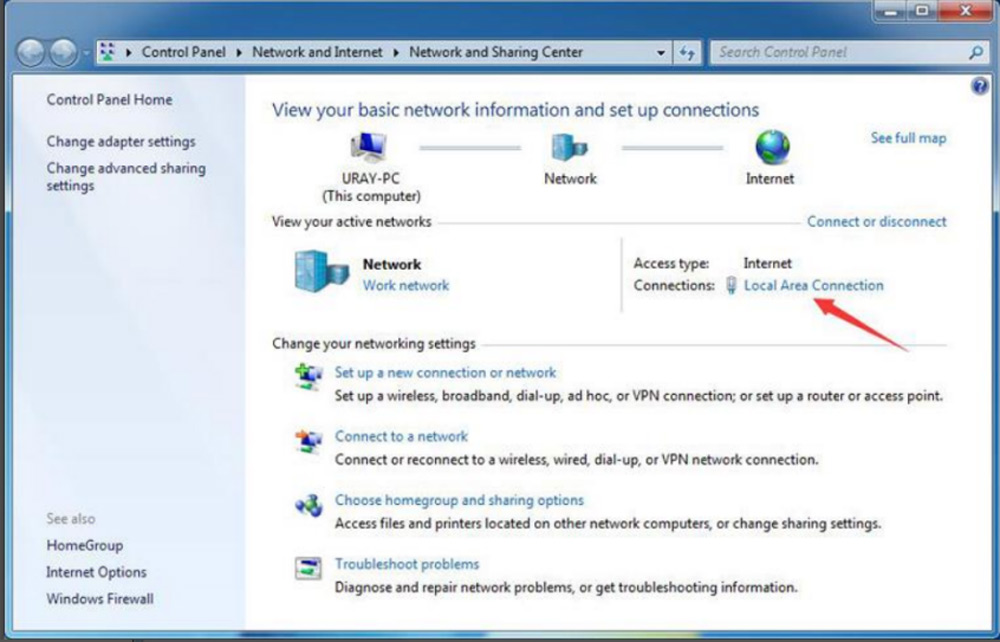
Passo 4:Fare clic su "proprietà"-"protocollo Internet versione 4(TCP /IPv4)", come mostrato il soffietto dell'immagine.
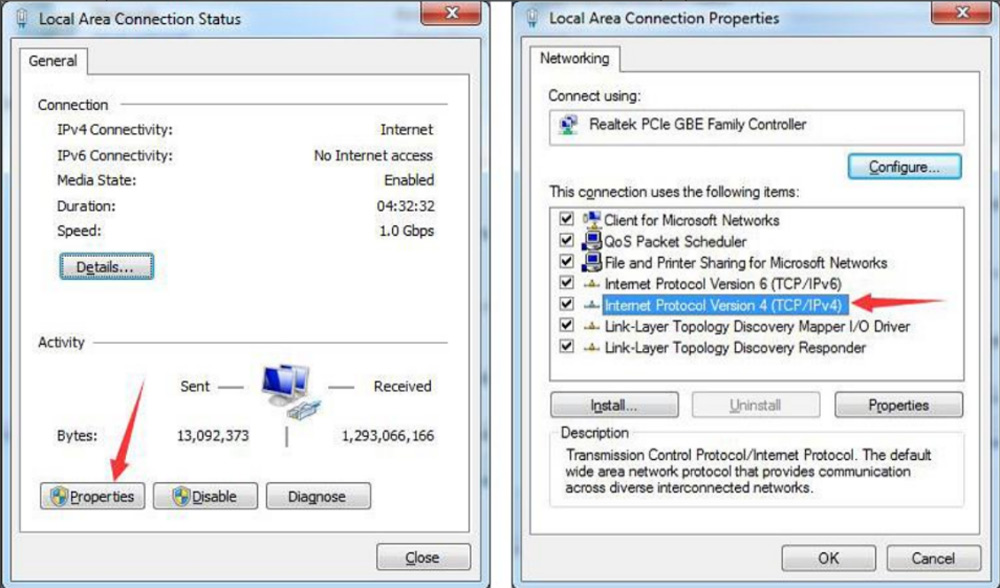
Passo 5:Scegli "usa il secondo indirizzo IP", quindi cambia indirizzo IP di PC (laptop) e fai clic su "OK". È possibile impostare l'obiettivo IP a 192.168.0.** (** è un numero da 2 a 255 tranne 35) e impostare il gateway di base a 192.168.0.1.
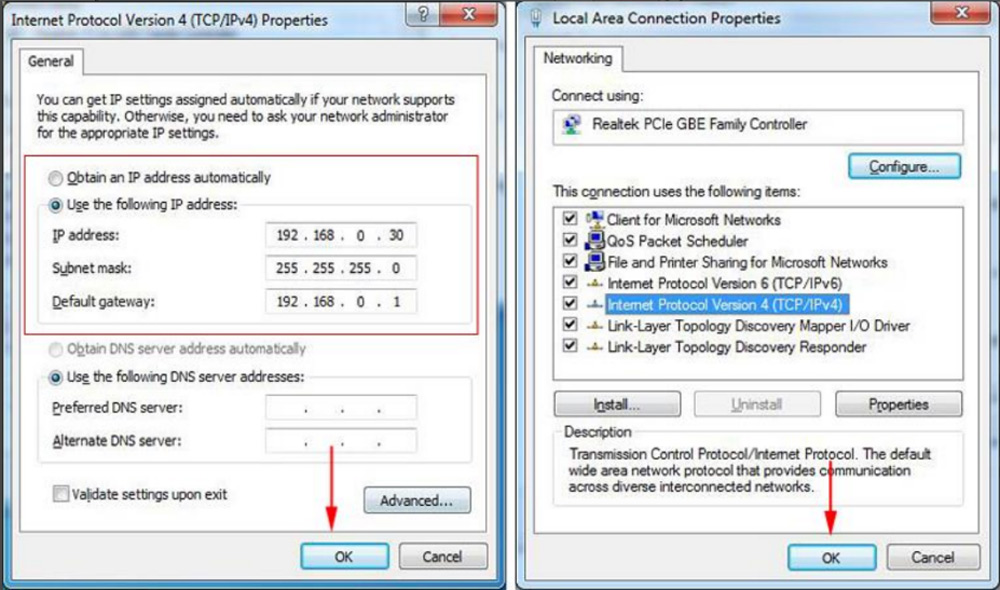
Passo 6:Log nel pannello di controllo dell'encoder video 192.168.0.35 l'identificazione e la password di base sono "admin". Ora puoi eseguire il login nel web di controllo dell'encoder video.
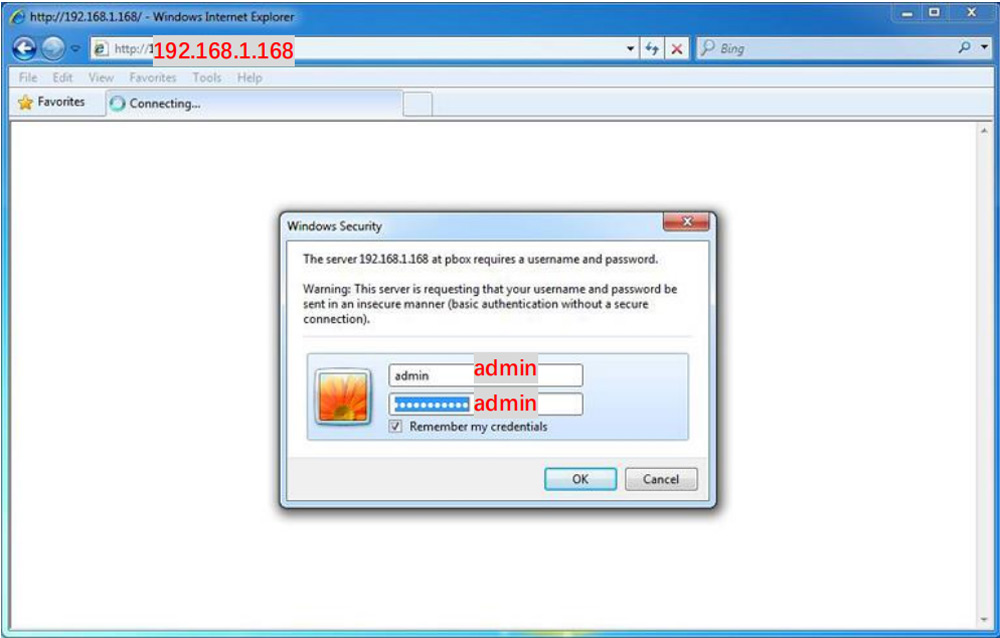
Passo 7:Dopo aver fatto il login the control web dell'encoder video, è necessario cambiare l'angolo IP dell'encoder video per rendere il video in ampia rete, quindi puoi utilizzare il tuo PC(laptop) per eseguire l'accesso e codificatore video nella rete in ampia area.
Passo 8:Cambia l'ip nella pagina di impostazione della rete. Si prega di fare riferimento all'indirizzo IP del PC(laptop) prima di cambiare IP dell'encoder video.
Fare clic su "dettagli", è possibile vedere l'indirizzo IP e il gateway di base del PC (laptop) qui. Come mostrato il soffietto dell'immagine. IP (PC/Laptop) is 192.168.1.100, il Gateway è 192.168.1.1, il servizio DNS è 192.168.1.1
Così, puoi impostare l'ip as muslimate (192.168.1.xx; xx è un numero da 2 a 255, tranne per il 100) il Gateway è 192.168.1.1. DNS è 192.168.1.1 (come mostrato il soffietto dell'immagine)
Nota: si prega di impostare in base all'indirizzo IP del router sul proprio computer del cliente.
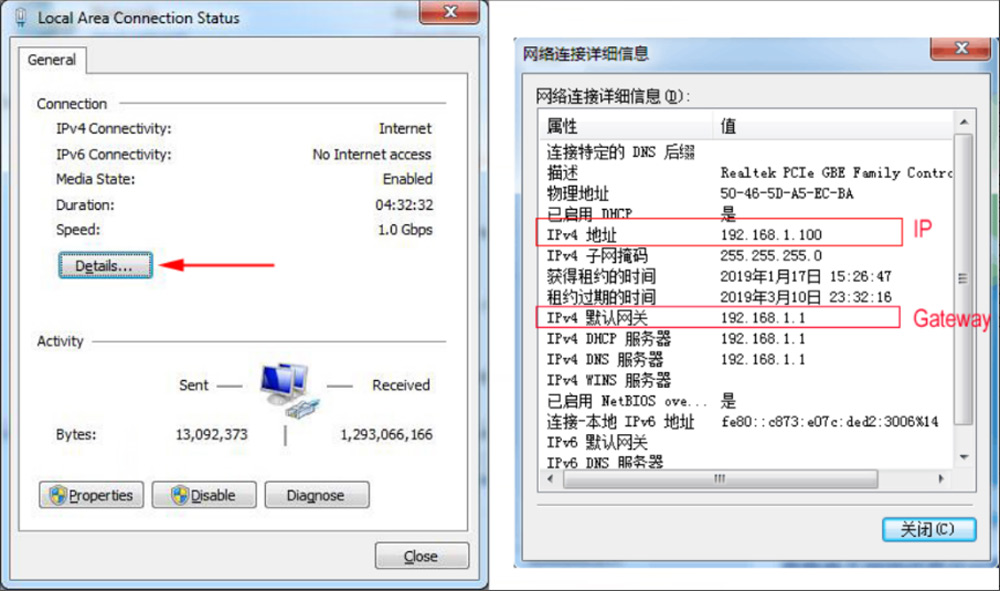
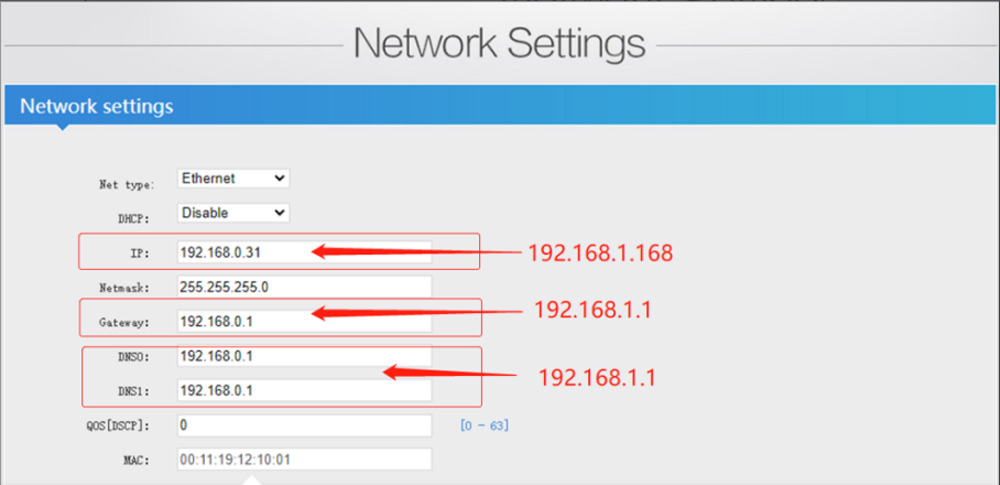
Passo 9:Dopo aver finito i set IP, premere "SPulsante et up "- " Reboot ".
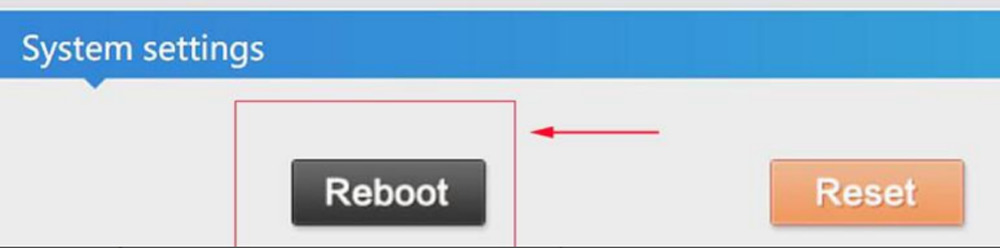
Passo 10:Dopo il riavvio del decodificatore, apri la finestra di <Network e Sharing Center> -- "supporto tecnico locale: connessione Area support@zydz-china.com"-"proprietà"-''protocollo Internet versione 4(TCP/IPv4)" --"Ottieni automaticamente un indirizzo IP"-- Fare clic su "OK".
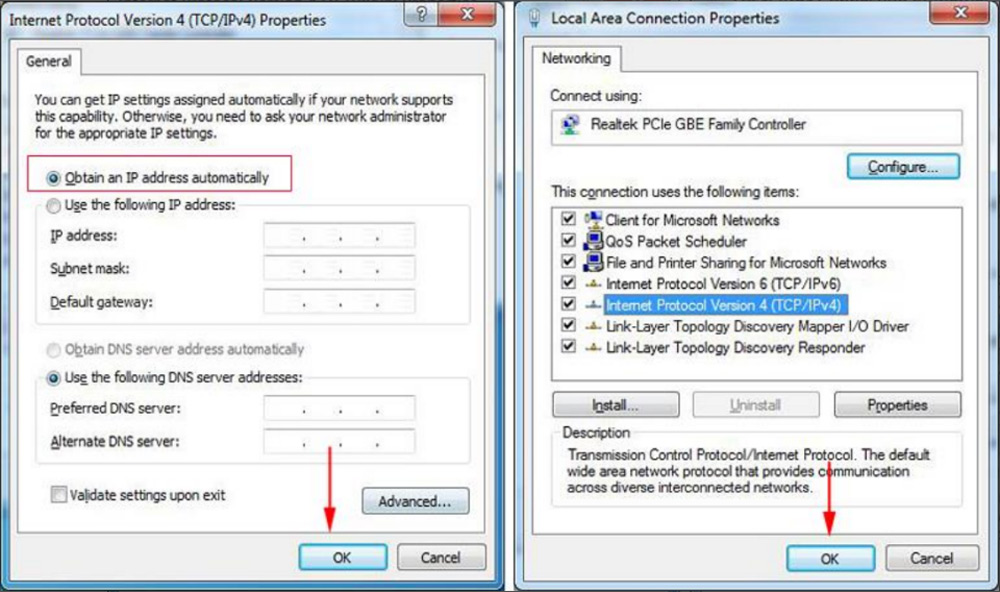
Passo 11:Ora puoi effettuare il login del web di controllo tramite un nuovo IP (192.168.1.168).
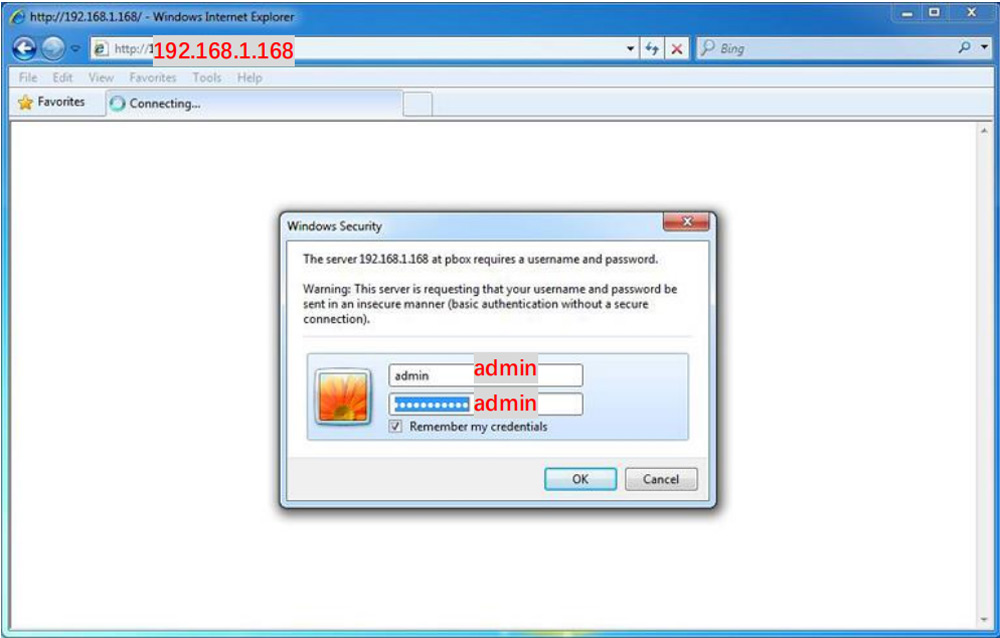
Congratulazioni!È possibile utilizzare il PC(laptop) in rete di ampia area e inserire contemporaneamente il pannello di controllo del decodificatore video. Ricorda indirizzo IP dell'encoder video. Supporto tecnico adminTechnical admin: support@zydz-china.com
Q: perché non posso effettuare il login 192.168.0.35?
A: il motivo è che l'angolo IP del decodificatore video (192.168.0.35) e dell'indirizzo IP del router/PC/laptop non sono nello stesso segmento di rete, in modo da non poter comunicare tra di loro. Al fine di log nel web di controllo del decodificatore video, è necessario cambiare prima l'obiettivo IP del PC (laptop).
Q: dopo aver cambiato l'ip, non riesco ancora ad effettuare il login del web di controllo del decodificatore tramite il nuovo IP
A: primo, dopo tutti i set, è necessario "reboot" l'encoder. Confermato che hai fatto. Poi, controlla il passaggio 11, conferma che il tuo PC/Laptop si è collegato alla rete di ampia area. Se non riesci ancora ad entrare nell'encoder, puoi ripristinarlo, riavvia di nuovo l'impostazione.
Q: tutte le impostazioni vanno bene, ma il display dello streaming è offline
A: controlla il tuo DNS.
 Scenari di applicazione tipica dell'encoder HEVC HDMI
Scenari di applicazione tipica dell'encoder HEVC HDMI
 Cosa fa una scheda di acquisizione USB?
Cosa fa una scheda di acquisizione USB?
 L'essentiality di un codificatore Video HDMI di prim'ordine per lo Streaming Live
L'essentiality di un codificatore Video HDMI di prim'ordine per lo Streaming Live
 Scatena il pieno potenziale della tua scheda di acquisizione Video con ORIVISION
Scatena il pieno potenziale della tua scheda di acquisizione Video con ORIVISION
 Sblocco della potenza degli encoder H.265: rivoluzione della trasmissione e della gestione Video
Sblocco della potenza degli encoder H.265: rivoluzione della trasmissione e della gestione Video